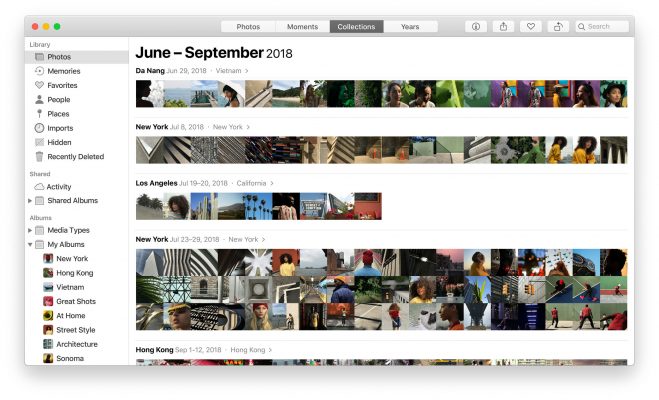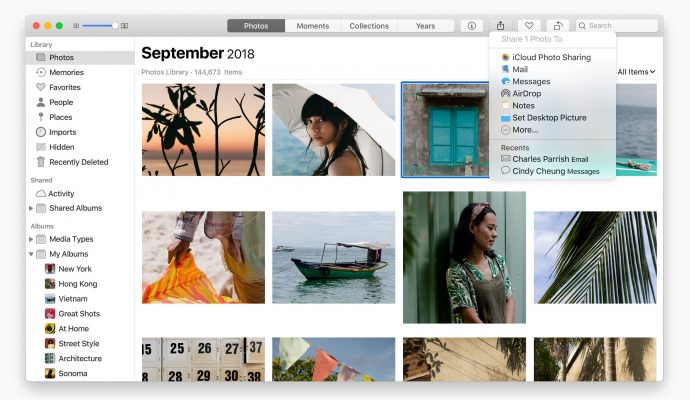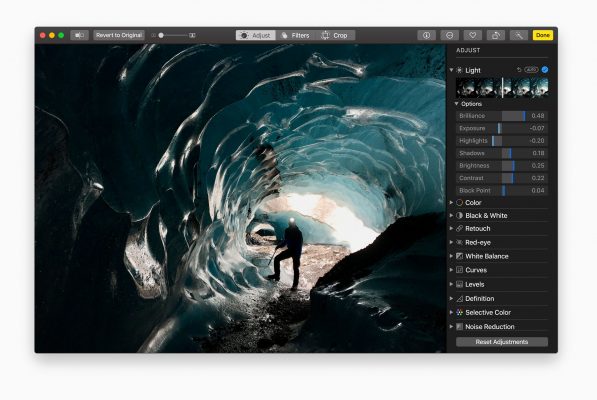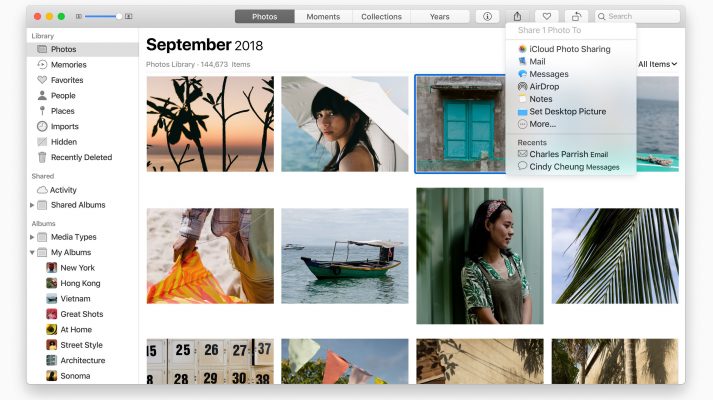Una volta c’era iPhoto; poi Apple ha creato un’app completamente nuova e più moderna che l’ha soppiantata, nella duplice versione per macOS e iOS. Si chiama Foto ed è forse l’app migliore che esista su Mac per la gestione degli scatti fotografici.
Cos’è Foto?
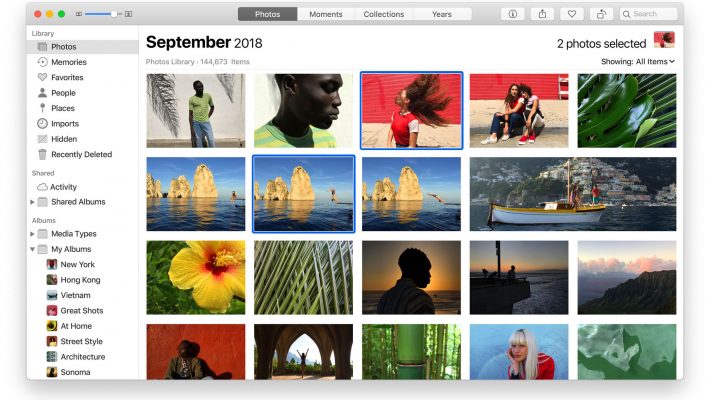
Foto è l’applicativo instillato in tutti i sistemi operativi della mela che permette di raccogliere, catalogare, tenere in ordine, ritoccare e ricercare i vostri scatti fotografici in base a molti diversi criteri grazie a una cospicua dose di intelligenza artificiale. Un esempio di ciò è la funzione Ricordi che mostra le migliori immagini della Libreria e le raggruppa in bellissime raccolte divise in categorie. Inoltre, in abbinamento ad iCloud, Foto permette di archiviare scatti e video direttamente sul Cloud, così da averli sempre a disposizione su tutti vostri i dispositivi Apple, dal Mac all’iPad, compresi iPhone e perfino Apple TV e PC Windows.
Qui di seguito, una rapida carrellata delle funzioni principali di Foto:
- Libreria: È il cuore pulsante dell’app, ed è lì che finiscono tutte le immagini che importate; per concezione e gestione, è assolutamente identica alla Libreria musicale di iTunes o dell’app Musica di macOS Catalina. In pratica lì buttate tutte le vostre foto; dopodiché, potete raccoglierle in Album, Album smart o cartelle di Album. La cancellazione di una foto da un album non la cancella dalla Libreria; la cancellazione dalla Libreria, invece, ne provoca la scomparsa in tutti gli Album in cui era presente.

- 4 Modalità di Visualizzazione: All’apertura, l’app è divisa nelle sezioni Foto, Momenti, Raccolte e Anni che permettono di navigare la propria Libreria di immagini secondo criteri visivi, logici, personali o cronologici:
- Foto: è dove trovate la Libreria con tutte le immagini importate nell’app.
- Momenti: è la sezione in cui vengono raggruppati foto e video fatti nello stesso momento della giornata e luogo, per esempio in una specifica spiaggia o al ristorante.
- Raccolte: è la sezione in cui vengono conservati tutti i Momenti appartenenti allo stesso luogo, come ad esempio gli scatti dell’intero weekend, comprese tutte le spiagge e il ristorante.
- Anni: mostra la Libreria sotto forma di mosaico, con le miniature elencate in base alla data e all’ora della registrazione.
- Intelligenza Artificiale: Ma le sorprese non finiscono qui. La tecnologia AI alla base dell’app consente infatti di frugare tra gli scatti anche in base ad altri criteri, come le persone ritratte (album Persone), agli oggetti presenti (tramonti, mare, fragole, cavalli, persone, montagne etc.) o al luogo dello scatto (album Luoghi).
- Barra Laterale: È la sezione dell’interfaccia grafica che permette di ritrovare a colpo d’occhio tutto quel che serve. Ci sono le categorie (video, selfie, foto panoramiche, etc.), le raccolte personali (gli Album), i Ricordi, le importazioni, il cestino, le foto nascoste e le succitate sezioni Persone, Luogo e Preferiti. Per spostare un contenuto da una parte all’altra, basta trascinarlo.

- Ricerca: Il campo di Ricerca in alto a destra permette di reperire uno scatto ben preciso in base alle sua caratteristiche. Ecco qualche esempio di ricerca possibile: “Spiaggia, Luglio 2018, Marco e Anna” oppure “Gianluca Thailandia” oppure “Frutti di mare, Rossella, 2011.” E così via.
- Ricordi: La funzione Ricordi è molto sofisticata. Si tratta di un algoritmo che analizza la Libreria e e ripesca le immagini migliori, per riunirle in accattivanti raccolte da condividere con gli amici e le persone care.Vengono create in automatico (esatto, non occorre far nulla!) in base a criteri quai persone presenti, vacanze, luoghi, animali, bambini, attività preferite, matrimoni, anniversari, serate con gli amici e molto altro ancora. È posta nella Barra Laterale.

- Fotoritocco: Oltre a catalogare e ritrovare rapidamente una foto tra decine di migliaia, l’app è dotata di strumenti per perfezionare e rendere davvero unici gli scatti. Per visualizzare le opzioni di fotoritoco, è sufficiente fare doppio clic su un’immagine, quindi selezionare Modifica in alto a destra. Si può migliorare i colori, l’esposizione, aggiungere testo o Emoji, e infine apporre una firma. La funzione Migliora, invece, regola automaticamente i valori dell’immagine con un solo clic (dalla Luce, ai Colori, dal Bilanciamento bianchi alle Curve dei Livelli, compresa la Definizione)

- Filtri: Per trasformare qualunque immagine in un capolavoro, basta un clic. A disposizione degli utenti ben 9 fotogenici filtri (Vivido, Vivido Toni Caldi, Vivido Toni Freddi, Drammatico, Drammatico Toni Caldi, Drammatico Toni Freddi, Mono, Metallico, Noir).

- Condivisione: Basta premere il pulsante di condivisione per visualizzare tutte le opzioni per inviare subito uno scatto a chi volete. Ci sono iMessage, AirDrop, Mail e molto, molto altro.
Compatibilità & iCloud
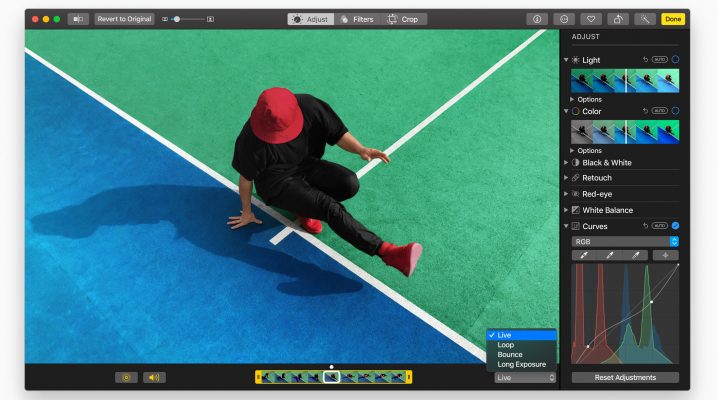
L’app Foto nasce nell’ecosistema Apple per l’ecosistema Apple, e dunque supporta tutte le feature e le tecnologie dei dispositivi e computer di Cupertino. Un esempio sono le Live Photo che scattate da tutti gli iPhone più recenti incluso iPhone 11; possono essere modificate e rese davvero speciali con gli effetti Loop (ripete continuamente), Rimbalzo (ripete continuamente dal principio alla fine, e viceversa), e Esposizione Lunga (trasforma una Live Photo in un’immagine a esposizione lunga, come se aveste una reflex digitale). In più potete ritagliare le Live Photo, azzerarne l’audio o modificare il fotogramma chiave.
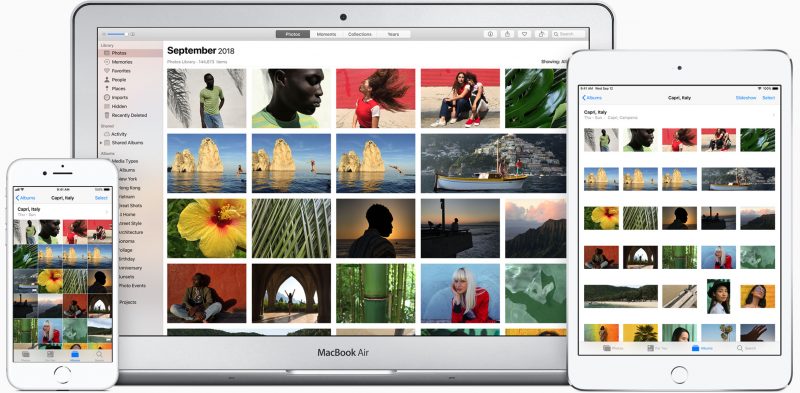
Quando attivate Foto su iCloud, tutti i contenuti della Libreria vengono caricati sul vostro account iCloud, e dunque risulteranno disponibili su ognuno dei vostri dispositivi e computer. Inoltre, qualunque modifica fatta (foto aggiunte ad un Album, foto ritoccate o contrassegnate come preferite) si riverbererà anche su iPhone, iPad e Mac in modo del tutto automatico.
Questa opzione ha anche un altro pregio: se attivate l’opzione “Ottimizza archiviazione Mac” (ma la stessa cosa è disponibile anche per iPhone e iPad) le foto e i video ad alta risoluzione vengono archiviati su iCloud in formato originale, lasciando sul Mac una versione compressa e più leggera. C’è solo una contropartita: finiti i 5GB gratuiti, lo spazio su iCloud va acquistato a parte.
Stampa & Quadri
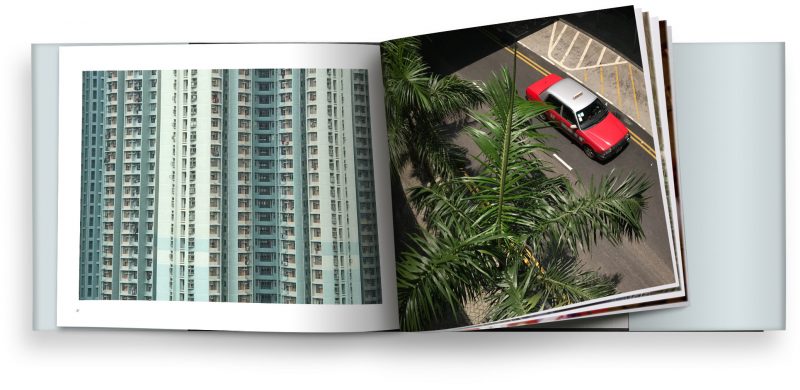
Una funzionalità forse poco nota è quella che permette di aggiungere servizi di stampa di terze parti, dunque non necessariamente collegati ad Apple; è possibile creare e ordinare fotolibri, stampe incorniciate, calendari e molto altro, direttamente dall’app Foto. Basta scaricare un’estensione da questa pagina del Mac App Store; ce ne sono tantissime: Motif, Mimeo Photos, Shutterfly, ifolor, WhiteWall, Mpix, Fujifilm e WixBasta.
Per Saperne di Più
Nei Prossimi post spiegheremo più nel dettaglio come effettuare alcune delle operazioni più utili e frequenti; cose come l’importazione dei contenuti foto e video, la visualizzazione e la ricerca delle foto, l’organizzazione in Album, le opzioni di condivisione e fotoritocco, e infine la gestione avanzata delle Libreria.
Ma per chi volesse apprendere proprio tutto quel che c’è da sapere su Foto e sull’organizzazione delle immagini, vi diamo un’anticipazione.
Dopo il successo del corso iCloud & Backup dei giorni scorsi, iPermela sta organizzando un nuovo Corso in aula sulla ‘Gestione Foto su Mac’ in programma per ottobre 2019. Per maggiori informazioni, e per conoscere data esatta e costi, vi rimandiamo alla pagina dedicata sul nostro sito. Per restare sempre aggiornati su tutte le ultime novità, infine, non dimenticate di iscrivervi alla Newsletter Ipermela.
 Anche tu ami Telegram? Allora iscriviti al canale Telegram di Ipermela per restare sempre aggiornato su tutte le ultime novità Apple. Ogni giorno trucchi e segreti su Mac e iPhone, anticipazioni e prove. La community degli ipernauti ti aspetta.
Anche tu ami Telegram? Allora iscriviti al canale Telegram di Ipermela per restare sempre aggiornato su tutte le ultime novità Apple. Ogni giorno trucchi e segreti su Mac e iPhone, anticipazioni e prove. La community degli ipernauti ti aspetta.